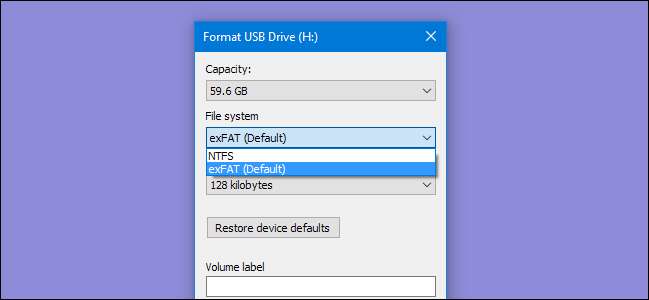
Pour une raison quelconque, l'option permettant de formater des clés USB de plus de 32 Go avec le système de fichiers FAT32 n'est pas présente dans l'outil de formatage Windows standard . Voici comment contourner ce problème.
EN RELATION: Quel système de fichiers dois-je utiliser pour ma clé USB?
FAT32 est un système de fichiers solide pour les disques externes , tant que vous ne prévoyez pas d'utiliser des fichiers de plus de 4 Go. Si vous avez besoin de ces plus grandes tailles de fichier, vous devrez vous en tenir à quelque chose comme NTFS ou exFAT . L'avantage d'utiliser FAT32 est la portabilité. Tous les principaux systèmes d'exploitation et la plupart des périphériques le prennent en charge, ce qui en fait un outil idéal pour les lecteurs auxquels vous devez accéder à partir de différents systèmes. Les spécifications émises par les fabricants sur les systèmes de fichiers en ce qui concerne la taille du lecteur ont créé le mythe selon lequel FAT32 ne peut être utilisé que pour formater des lecteurs entre 2 Go et 32 Go, et c'est probablement pourquoi les outils natifs sur Windows - et d'autres systèmes - ont cette limite . La vérité est que FAT32 a une limite de taille de volume théorique de 16 To, avec une limite pratique actuelle d'environ 8 To - beaucoup pour la plupart des clés USB.
Nous allons vous montrer deux façons de formater des clés USB plus volumineuses avec FAT32. Une méthode utilise PowerShell (ou l'invite de commandes), l'autre un outil tiers gratuit.
Formater de grandes clés USB avec FAT32 en utilisant le format FAT32
EN RELATION: Qu'est-ce qu'une application «portable» et pourquoi est-ce important?
Le moyen le plus simple de formater des clés USB plus volumineuses avec FAT32, si vous souhaitez télécharger une application tierce gratuite, consiste à utiliser le GUI version of FAT32 Format par Ridgecrop Consultants (cliquez sur la capture d'écran sur cette page pour télécharger l'application). C'est un portable app , vous n'aurez donc rien à installer. Exécutez simplement le fichier exécutable.
Dans la fenêtre «FAT32 Format», sélectionnez le lecteur à formater et saisissez une étiquette de volume si vous le souhaitez. Sélectionnez le " Formatage rapide », Puis cliquez sur le bouton« Démarrer ».
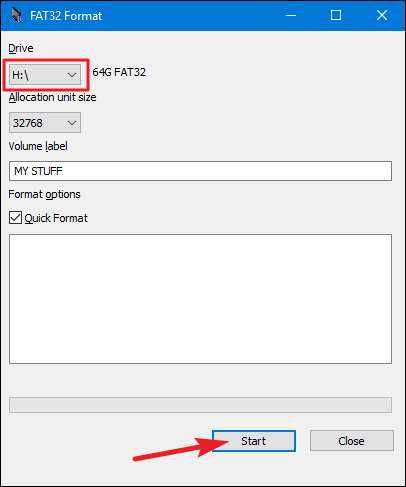
Une fenêtre apparaît pour vous avertir que toutes les données du disque seront perdues. Cliquez sur «OK» pour formater le lecteur.
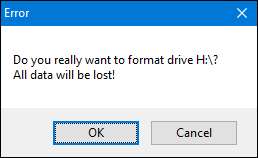
Le formatage avec cet outil est beaucoup plus rapide que la méthode de ligne de commande décrite dans la section suivante. Cet outil a pris quelques secondes pour formater notre clé USB de 64 Go, ce qui nous a pris plus d'une heure dans PowerShell.
Une chose à noter ici: vous devrez fermer toutes les fenêtres ouvertes de l'Explorateur de fichiers avant de formater le lecteur. Si ce n'est pas le cas, l'outil interprétera le lecteur comme étant utilisé par une autre application et le formatage échouera. Si cela vous arrive, fermez simplement les fenêtres de l'Explorateur de fichiers et réessayez. Pas besoin de relancer l'outil ou quoi que ce soit.
Formater de grandes clés USB avec FAT32 à l'aide de PowerShell
Vous pouvez formater des clés USB de plus de 32 Go avec FAT32 en utilisant le
format
commande dans PowerShell ou Invite de commandes: la commande utilise la même syntaxe dans les deux outils. L'inconvénient de faire cela est que cela peut prendre beaucoup de temps. Le formatage de notre clé USB de 64 Go a pris près d'une heure et nous avons entendu certaines personnes se plaindre que cela peut prendre plusieurs heures pour des disques plus gros. Outre la durée, vous ne saurez pas non plus si le formatage a échoué - peu probable mais possible - tant que le processus n'est pas terminé.
Néanmoins, si vous ne souhaitez pas ou ne pouvez pas télécharger une application tierce, utilisez le
format
la commande est assez simple. Ouvrez PowerShell avec des privilèges administratifs en appuyant sur Windows + X sur votre clavier, puis en sélectionnant «PowerShell (Admin)» dans le menu Power User.
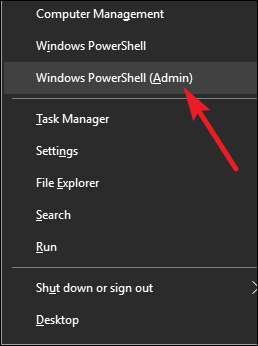
À l'invite PowerShell, tapez la commande suivante (en remplaçant
X:
avec la lettre de lecteur que vous souhaitez formater), puis appuyez sur Entrée:
format /FS:FAT32 X:
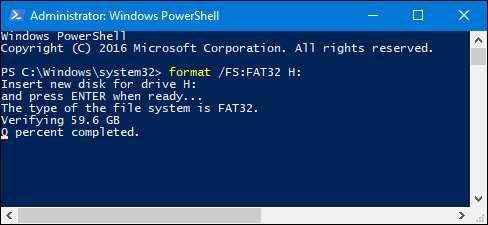
Comme nous l'avons dit, le formatage d'un lecteur de cette façon peut prendre beaucoup de temps, donc si vous pouvez utiliser le téléchargement tiers décrit dans la dernière section, vous devriez le faire.







